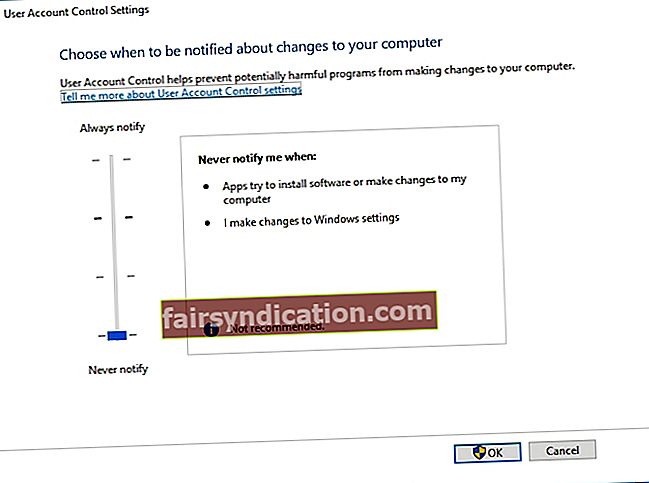مائیکرو سافٹ کے اندرونی پروگرام کے ممبر ہونے کے بارے میں بڑی بات یہ ہے کہ وہ مارکیٹ میں آنے سے پہلے ہی نئی خصوصیات تک رسائی حاصل کرنے کی آزادی ہے۔ اس پروگرام کے خوش قسمت ممبر اب ونڈوز 10 بلڈ 14383 سے لطف اندوز ہو رہے ہیں جبکہ عام عوام کو صرف آن لائن جائزوں اور بلاگ پوسٹوں میں ہی اس کی جھلک ملتی ہے۔ تاہم ، تمام اندرونی کامیابی کے ساتھ اسے ڈاؤن لوڈ اور انسٹال کرنے کے قابل نہیں ہیں۔ نیا ونڈوز بلڈ ڈاؤن لوڈ کرنے کی کوشش کے دوران ، ان میں سے بہت سے لوگوں کو 0x80246007 غلطی والے کوڈ کا سامنا کرنا پڑا۔
غلطی کا کوڈ 0x80246007 کیا ہے؟
اس سے پہلے کہ ہم ونڈوز اپ ڈیٹ کے غلطی کوڈ 0x80246007 کو کیسے ٹھیک کریں یہ جاننے کے ل the ، بہتر ہے کہ مسئلہ کیا ہے اور اس سے ظاہر ہوتا ہے کے بارے میں بہتر معلومات حاصل کریں۔ اندرونی ممبروں میں سے بہت سے نے اطلاع دی کہ جب 0x80246007 میں خرابی واقع ہوئی ہے تو وہ نئی ونڈوز اپ ڈیٹس کی اسکیننگ کررہے تھے۔ دوسری طرف ، صارفین کا ایک اچھا فیصد بھی ہے جنھوں نے بتایا کہ جب وہ ونڈوز 10 انسٹال کرنے کی کوشش کر رہے تھے تو یہی مسئلہ ہوا۔
اس تحریر کے مطابق ، مائیکرو سافٹ نے ابھی تک اس مسئلے کی وجہ سے ہونے کے بارے میں کوئی سرکاری بیان جاری نہیں کیا ہے۔ تاہم ، یہ ممکن ہے کہ غلطی 0x80246007 درج ذیل میں سے کسی کا نتیجہ ہو۔
- ونڈوز اپ ڈیٹ کا ڈیٹا بیس خراب ہوگیا ہے۔
- ونڈوز عمل ونڈوز اپ ڈیٹ جزو میں خلل ڈال رہا ہے۔
شکر ہے ، بہت سارے طریقے ہیں جن کی مدد سے آپ اس مسئلے کو دور کرنے کی کوشش کر سکتے ہیں۔ اگر آپ یہ سیکھنا چاہتے ہیں کہ ونڈوز اپ ڈیٹ کے غلطی کوڈ کو ٹھیک کرنے کا طریقہ 80246007 ہے تو ، یقینی بنائیں کہ آپ نے اس بلاگ پوسٹ کو تلاش کیا ہے۔
طریقہ 1: اپنے اینٹی وائرس پروگرام کی جانچ کر رہا ہے
اگر آپ تازہ ترین ونڈوز 10 بلڈ ڈاؤن لوڈ کرتے وقت 0x80246007 کی خرابی ظاہر کرتے ہیں تو ، یہ ممکن ہے کہ آپ کے اینٹی وائرس کا اس سے کوئی تعلق ہو۔ یہ سچ ہے کہ ان دنوں اینٹی وائرس پروگرام ضروری ہیں۔ تاہم ، ان میں سے کچھ ونڈوز 10 کی کچھ تازہ کاریوں کے ساتھ بالکل مطابقت نہیں رکھتے ہیں۔ نتیجے میں ، بہت ساری دیگر پریشانیوں کا آغاز ہونا شروع ہوتا ہے۔
اندرونی بہت سے ممبروں نے اطلاع دی کہ غلطی میکفی کے باعث ہوئی ہے۔ انہوں نے جو کیا وہ یہ تھا کہ اس تیسرے فریق کے اینٹی وائرس ’فائروال کو غیر فعال کرنا تھا اور وہ اس مسئلے کو حل کرنے میں کامیاب ہوگئے تھے۔ اگر آپ کوئی مختلف حفاظتی پروگرام استعمال کررہے ہیں تو ، آپ اس کے فائر وال کو غیر فعال کرنے کی کوشش کرسکتے ہیں ، پھر جانچیں کہ آیا اس سے معاملہ چھٹ جاتا ہے۔ اگر اس سے مسئلہ حل نہیں ہوتا ہے تو ، پھر آپ کے اینٹی وائرس ٹول کو مکمل طور پر غیر فعال کرنے کا مشورہ دیا جاتا ہے۔ اگر غلطی برقرار رہتی ہے تو ، آپ کو اپنا اینٹی وائرس انسٹال کرنے کی ضرورت پڑسکتی ہے۔
ایک بار غلطی 0x80246007 طے کرلینے کے بعد ، آپ اینٹی وائرس کے دیگر اختیارات پر غور کرنا چاہیں گے۔ آپ کے پاس بہت سارے اچھ choicesے انتخاب ہیں ، لیکن ہم آوسلوکس اینٹی میل ویئر کی انتہائی سفارش کرتے ہیں۔ اس معتبر ٹول کے بارے میں سب سے بڑی بات یہ ہے کہ وہ اس بدنیتی پر مبنی اشیاء کا پتہ لگاتا ہے جس پر آپ کو کبھی شبہ نہیں تھا۔ اس کے علاوہ ، یہ ونڈوز 10 کے ساتھ ہم آہنگ ہونے کے لئے ڈیزائن کیا گیا ہے ، اور یہ آپ کے اہم اینٹی وائرس سے متصادم نہیں ہوگا۔ لہذا ، آپ تازہ ترین ونڈوز 10 بلڈس کا مشاہدہ کرتے ہوئے اپنے پی سی کو محفوظ کرسکتے ہیں۔

طریقہ 2: BITS سروس کو خود بخود چلنے دینا
- اپنے کی بورڈ پر ونڈوز کی + آر کو دبانے سے رن ڈائیلاگ باکس کھولیں۔
- "Services.msc" (کوئی قیمت نہیں) ٹائپ کریں ، پھر انٹر کو دبائیں۔
- بیک گراؤنڈ انٹیلیجنٹ ٹرانسفر سروس (BITS) تلاش کریں ، پھر اس پر دائیں کلک کریں۔
- پراپرٹیز منتخب کریں۔
- جنرل ٹیب پر جائیں اور اسٹارٹ اپ ٹائپ کے سوا ڈراپ ڈاؤن لسٹ سے خودکار (تاخیر کا آغاز) کا انتخاب کریں۔
- اسٹارٹ بٹن پر کلک کریں ، پھر تبدیلیوں کو محفوظ کرنے کے لئے لگائیں پر کلک کریں۔
طریقہ 3: ایک مرمت.بیٹ فائل بنانا
- نوٹ پیڈ کھولیں اور نیچے کمانڈ گروپس میں سے کسی کو بھی پیسٹ کریں:
نیٹ سٹاپ ووزر
سی ڈی٪ سسٹروٹ٪ \ سافٹ ویئر ڈسٹری بیوشن
ڈاؤن لوڈ ، اتارنا
نیٹ آغاز
نیٹ سٹاپ بٹس
نیٹ شروع بٹس
یا
نیٹ سٹاپ ووزر
سی ڈی٪ سسٹروٹ٪ \ سافٹ ویئر ڈسٹری بیوشن
ڈاؤن لوڈ ، اتارنا
نیٹ آغاز
نیٹ سٹاپ بٹس
نیٹ شروع بٹس
نیٹ اسٹاپ cryptsvc
سی ڈی٪ سسٹروٹ٪ \ سسٹم 32
رین catroot2 catroot2old
خالص آغاز cryptsvc
- فائل پر جائیں ، پھر اس کے طور پر محفوظ کریں پر کلک کریں۔
- فائل کے نام کے بطور "مرمت.bat" (کوئی قیمت نہیں) ٹائپ کریں۔ بطور Save Save Type ڈراپ ڈاؤن فہرست پر کلک کرنا اور تمام فائلوں کا انتخاب نہ کریں۔ فائل کو اپنے ڈیسک ٹاپ پر محفوظ کریں۔
- اپنے ڈیسک ٹاپ پر جائیں اور آپ نے ابھی بنائی ہوئی مرمت.بیٹ فائل پر دائیں کلک کریں۔
- بطور ایڈمنسٹریٹر چلائیں کا انتخاب کریں۔
- ونڈوز 10 بلڈ انسٹال کرنے کی کوشش کریں۔ ایک بار جب آپ اسے کامیابی کے ساتھ انسٹال کرلیتے ہیں تو ، مرمت.بیٹ فائل کو حذف کرنا یاد رکھیں۔
طریقہ 4: ونڈوز ڈیفنڈر فائر وال سروس کی جانچ ہو رہی ہے
اگر آپ کو 0x80246007 غلطی کی وجہ سے ونڈوز 10 بلڈس انسٹال کرنے میں دشواری ہو رہی ہے تو ، آپ کو یہ چیک کرنا ہوگا کہ آپ کی ونڈوز ڈیفنڈر فائر وال سروس چل رہی ہے یا نہیں۔ یہ قابل غور ہے کہ ونڈوز اپ ڈیٹ کو اس سروس کی ضرورت ہوتی ہے۔ لہذا ، اگر یہ غیر فعال ہے تو ، غلطی 0x80246007 اور بہت سے دوسرے مسائل سامنے آسکتے ہیں۔ آپ ان ہدایات پر عمل کرکے چیک کرسکتے ہیں کہ آیا ونڈوز ڈیفنڈر فائر وال سروس چل رہی ہے:
- ٹاسک بار پر سرچ آئیکن پر کلک کریں۔
- "خدمات" (کوئی قیمت نہیں) ٹائپ کریں ، پھر انٹر کو دبائیں۔
- آپ دستیاب خدمات کی فہرست دیکھ سکیں گے۔ ونڈوز ڈیفنڈر فائر وال کو تلاش کریں۔
- ونڈوز ڈیفنڈر فائر وال سروس کی حالت دیکھیں۔ اگر آپ دیکھتے ہیں کہ یہ چل نہیں رہا ہے تو ، اس پر دائیں کلک کریں ، پھر انتخابوں میں سے شروع کا انتخاب کریں۔
- ایک بار جب آپ نے ونڈوز ڈیفنڈر فائر وال شروع کر دیا ، تو چیک کریں کہ کیا آپ 0x80246007 غلطی سے نجات حاصل کر چکے ہیں؟
طریقہ 5: صارف اکاؤنٹ کنٹرول پر ترتیبات کو تبدیل کرنا
اندرونی پروگرام کے کچھ ممبروں کے مطابق ، وہ اپنے صارف کنٹرول کی ترتیبات کو تبدیل کرکے مسئلہ کو حل کرنے میں کامیاب ہوگئے تھے۔ صارف اکاؤنٹ کنٹرول کے ذریعے ، کوئی شخص انتظامی مراعات سے فائدہ اٹھا سکتا ہے اور دوسرے صارفین اور درخواستوں کو کچھ خاص کاموں سے چلانے سے روک سکتا ہے۔
اگرچہ بہت سے ونڈوز صارفین کو یہ خصوصیت کارآمد معلوم ہوتی ہے ، لیکن اندرونی ذرائع کے کچھ ممبروں نے اطلاع دی ہے کہ یہ 0x80246007 غلطی کا سبب بھی بن سکتی ہے۔ لہذا ، مسئلے کا ایک کام صارف اکاؤنٹ کنٹرول کو غیر فعال کرنا ہے۔ آپ ان اقدامات پر عمل کرکے یہ کرسکتے ہیں:
- اپنے کی بورڈ پر ، ونڈوز کی + ایس دبائیں۔
- "صارف اکاؤنٹ کنٹرول" (کوئی قیمت نہیں) ٹائپ کریں ، پھر انٹر کو دبائیں۔
- ایک بار ونڈو کھولی تو آپ کو سلائیڈر نظر آئے گا۔ اسے کبھی بھی مطلع کرنے کے لئے نیچے منتقل کریں۔
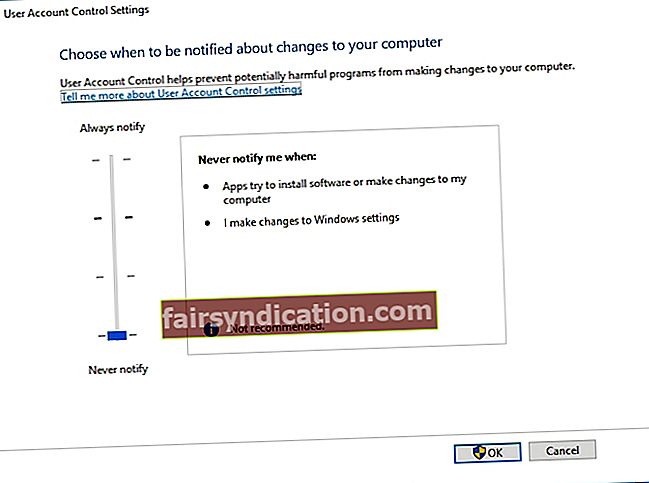
- تبدیلیوں کو اوکے پر کلک کرکے محفوظ کریں۔
طریقہ 6: ونڈوز اپ ڈیٹ کیلئے ٹربلشوٹر استعمال کرنا
آپ بھی خرابی 0x80246007 کو دور کرنے کی کوشش کر سکتے ہیں۔ ونڈوز 10 کے بارے میں ایک عمدہ چیز یہ ہے کہ یہ مختلف ٹربل پریشانیوں کے ساتھ آتا ہے جو خود بخود آپ کے کمپیوٹر پر عام پریشانیوں کو ٹھیک کرسکتے ہیں۔ اس نے کہا ، نیچے دی گئی ہدایات پر عمل کریں:
- اپنے ٹاسک بار پر جائیں اور سرچ آئکن پر کلک کریں۔
- "پریشانی کا نشان" (کوئی قیمت نہیں) ٹائپ کریں ، پھر انٹر کو دبائیں۔
- دائیں پین پر ونڈوز اپ ڈیٹ پر کلک کریں۔
- دشواریوں کو چلانے کے لئے دبائیں۔
- غلطی 0x80246007 کو ٹھیک کرنا شروع کرنے کیلئے آن اسکرین ہدایات پر عمل کریں۔

طریقہ 7: صاف بوٹ انجام دینا
تھرڈ پارٹی ایپلی کیشنز کے ل your بھی ممکن ہے کہ آپ کے سسٹم میں مداخلت کریں جس کی وجہ سے مختلف ایشوز سامنے آسکتے ہیں ، بشمول غلطی 0x80246007۔ اس معاملے میں ، آپ کو اس مسئلے سے وابستہ خاص پروگرام کی نشاندہی کرنا ہوگی اور اسے ہٹانا ہوگا۔ آپ مختلف طریقوں میں سے انتخاب کرسکتے ہیں ، لیکن ایک صاف بوٹ انجام دینا ہی مثالی ہے۔ ایسا کرنا نسبتا easy آسان ہے۔ آپ کو صرف نیچے دیئے گئے اقدامات پر عمل کرنا ہوگا:
- اپنے کی بورڈ پر ونڈوز کی + آر پر کلک کرکے رن ڈائیلاگ کھولیں۔
- "msconfig" (کوئی قیمت نہیں) ٹائپ کریں ، پھر انٹر کو دبائیں۔
- سروسز ٹیب پر جائیں۔
- ونڈو کے نیچے ، آپ کو مائیکرو سافٹ سروسز کو چھپائیں گے۔ یقینی بنائیں کہ یہ منتخب ہوا ہے۔
- غیر فعال بٹن پر کلک کریں۔
- اسٹارٹپ ٹیب پر جائیں ، پھر ٹاسک مینیجر کو کھولیں پر کلک کریں۔
- اب آپ اسٹارٹ اپ ایپلی کیشنز کی فہرست دیکھیں گے۔ فہرست میں پہلی اندراج پر جائیں اور اس پر دائیں کلک کریں۔
- مینو سے غیر فعال کریں کو منتخب کریں۔ تمام درخواستوں کے ل applications اس عمل کو دہرائیں۔
- ٹاسک مینیجر سے باہر نکلیں اور سسٹم کنفیگریشن ونڈو پر واپس جائیں۔
- تبدیلیوں کو لاگو اور ٹھیک پر کلک کرکے محفوظ کریں۔ اپنے کمپیوٹر کو دوبارہ شروع کریں۔
چیک کریں کہ غلطی 0x80246007 ختم ہوگئی ہے یا نہیں۔ اگر یہ ہے تو ، پھر اس کا مطلب یہ ہے کہ ابتدائیہ ایپلی کیشنز میں سے ایک ہی مسئلہ کی وجہ سے ہوا تھا۔ اب آپ مندرجہ بالا ایک جیسے اقدامات کا استعمال کرکے خدمات اور ایپلیکیشنز کو اہل کرسکتے ہیں۔ دوسری طرف ، اگر غلطی دوبارہ ظاہر ہوجاتی ہے تو ، آپ کو کسی خاص ایپلی کیشن کی شناخت کرنی ہوگی جو پریشانی کا سبب بن رہی ہے۔ یقینی بنائیں کہ آپ اس مسئلے کو مستقل طور پر حل کرنے کے لئے درخواست کو غیر فعال کردیں اور اسے ہٹا دیں۔
کیا آپ نے ہمارے کسی بھی حل کی کوشش کی ہے؟
ذیل میں تبصرہ کرکے ہمیں نتائج سے آگاہ کریں!